画面移動とズームを組み合わせた機能を使用すると、現在の操作を中断することなく、ビューを変更できます。
ダイナミック ビューを使用すると、変更を加える際に、視点を変更しながらその変更の効果を表示することができます。また、この方法を使用すると、ビューを決定する必要があるオブジェクトだけを選択することによって、ビューを一時的に簡略化することもできます。また、オブジェクトを選択しないで[Enter]を押すと、3D ダイナミック ビューには、実際の図面ではなく、小さな家のモデルが表示されます。この家を使用して、視線の角度と距離を定義することができます。調整を完了してコマンドを終了すると、その変更が現在のビューの 3D モデル全体に適用されます。
注: 3D でダイナミックに表示するためのより強力なオプションとして、3DORBIT[3D オービット]コマンドを使用できます。詳細は、「概要 - 3D ナビゲーション ツール」を参照してください。
クリップ平面を設定する
図面のビューは、オブジェクトの表示をコントロールする前方クリップ平面と後方クリップ平面を、それぞれ理論カメラからの距離に基づいて配置することによってクリップできます。クリップ平面は、カメラと目標(カメラが向いている位置)との間の視線に対して垂直な平面で、これを移動することができます。クリップすると、クリップ平面の前後のオブジェクトの表示は除去されます。次の図は、クリップ平面の動作を表したものです。
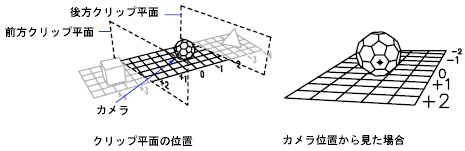
カメラ記号を作成するときに、クリップ平面を設定することもできます。詳細は、「概要 - カメラのプロパティを変更する」を参照してください。
注: クリップ平面の設定は、本来はビュー オプションです。3D ソリッドの断面および断面ビューを作成するには、ライブ断面の場合は SECTIONPLANE[断面オブジェクト]と LIVESECTION[ライブ断面]コマンドの、静的断面の場合は SECTION[断面]コマンドの、そして AutoCAD および Autodesk Inventor の 3D モデルから関連付けられた 2D 図面を生成する場合は VIEWSECTION[断面ビュー作成]コマンドの関連トピックを参照してください。